前言:
阅读本文需要先熟练centos和docker相关知识和命令的使用,本文不再赘述。
安装docker,查看我的历史文章。
# 拉取Gitlab镜像
docker pull gitlab/gitlab-ce:latest
查看镜像情况
[root@k8s-master01 ~]# docker images
REPOSITORY TAG IMAGE ID CREATED SIZE
gitlab/gitlab-ce latest b08de10dc311 2 weeks ago 2.78GB启动Gitlab容器
# 启动容器
docker run \
-itd \
-p 9980:80 \
-p 9922:22 \
-v /home/gitlab/etc:/etc/gitlab \
-v /home/gitlab/log:/var/log/gitlab \
-v /home/gitlab/opt:/var/opt/gitlab \
--restart always \
--privileged=true \
--name gitlab \
gitlab/gitlab-ce接下来的配置请在容器内进行修改,不要在挂载到宿主机的文件上进行修改。否则可能出现配置更新不到容器内,或者是不能即时更新到容器内,导致gitlab启动成功,但是无法访问。
修改配置
#进容器内部
docker exec -it gitlab /bin/bash
#修改gitlab.rb
vi /etc/gitlab/gitlab.rb
#加入如下
#gitlab访问地址,可以写域名。如果端口不写的话默认为80端口
external_url 'http://192.168.160.100'
#ssh主机ip
gitlab_rails['gitlab_ssh_host'] = '192.168.160.100'
#ssh连接端口
gitlab_rails['gitlab_shell_ssh_port'] = 9922
# 让配置生效
gitlab-ctl reconfigure注意不要重启,/etc/gitlab/gitlab.rb文件的配置会映射到gitlab.yml这个文件,由于咱们在docker中运行,在gitlab上生成的http地址应该是http://192.168.160.100:9980,所以,要修改下面文件
# 修改http和ssh配置
vi /opt/gitlab/embedded/service/gitlab-rails/config/gitlab.yml
gitlab:
host: 192.168.160.100
port: 9980 # 这里改为9980
https: false
#重启gitlab
gitlab-ctl restart
浏览器访问

root@dead43f08669:~# cat /etc/gitlab/initial_root_password
# WARNING: This value is valid only in the following conditions
# 1. If provided manually (either via `GITLAB_ROOT_PASSWORD` environment variable or via `gitlab_rails['initial_root_password']` setting in `gitlab.rb`, it was provided before database was seeded for the first time (usually, the first reconfigure run).
# 2. Password hasn't been changed manually, either via UI or via command line.
#
# If the password shown here doesn't work, you must reset the admin password following https://docs.gitlab.com/ee/security/reset_user_password.html#reset-your-root-password.
Password: D7qENtNgLDWtusrItYWSaFl5w+hDnIqI/q+zGuNTQYM=
# NOTE: This file will be automatically deleted in the first reconfigure run after 24 hours.
#退出容器
exitroot@dead43f08669:/opt/gitlab# cd /opt/gitlab/bin/
root@dead43f08669:/opt/gitlab/bin# gitlab-rails console
--------------------------------------------------------------------------------
Ruby: ruby 2.7.7p221 (2022-11-24 revision 168ec2b1e5) [x86_64-linux]
GitLab: 15.8.1 (383efe57adf) FOSS
GitLab Shell: 14.15.0
PostgreSQL: 13.8
------------------------------------------------------------[ booted in 33.99s ]
Loading production environment (Rails 6.1.6.1)
irb(main):001:0> u=User.find(1)
=> #<User id:1 @root>
irb(main):019:0> u.password='Aa&^$#@!' #Password must not contain commonly used combinations of words and letters
=> "Aa&^$\#@!"
irb(main):020:0> u.password_confirmation='Aa&^$#@!' # Password must not contain commonly used combinations of words and letters
=> "Aa&^$\#@!"
irb(main):021:0> u.save
=> true
irb(main):022:0> exit
root@dead43f08669:/opt/gitlab/bin#SMTP设置--163邮箱设置
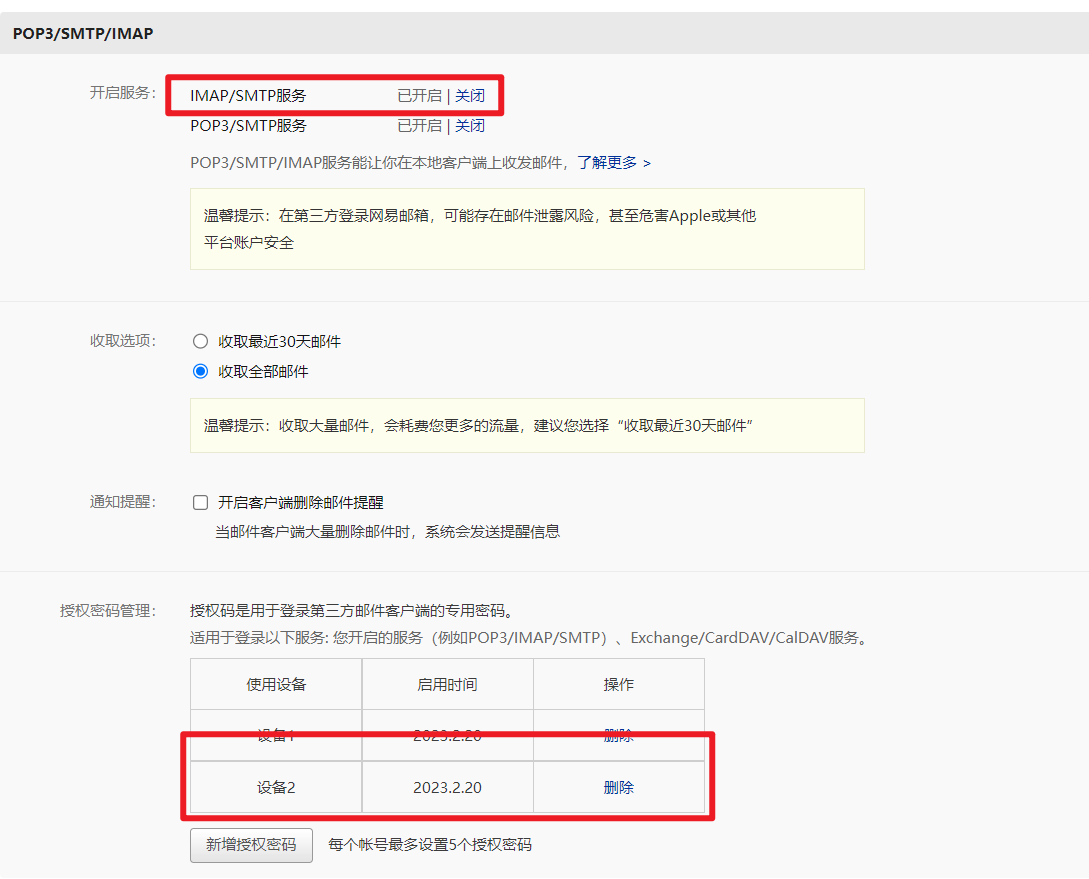
授权码

[root@k8s-master01 ~]# docker exec -it gitlab /bin/bash
root@dead43f08669:/# vi /etc/gitlab/gitlab.rbgitlab_rails['smtp_enable'] = true
gitlab_rails['smtp_address'] = "smtp.163.com"
gitlab_rails['smtp_port'] = 465
gitlab_rails['smtp_user_name'] = "************@163.com"
gitlab_rails['smtp_password'] = "*********" ####smtp_password 是授权码,不是登录邮箱密码。
gitlab_rails['smtp_domain'] = "163.com"
gitlab_rails['smtp_authentication'] = "login"
gitlab_rails['smtp_enable_starttls_auto'] = true
gitlab_rails['smtp_tls'] = true
gitlab_rails['gitlab_email_enabled'] = true
gitlab_rails['gitlab_email_from'] = '"************@@163.com'
gitlab_rails['gitlab_email_display_name'] = 'gitlab邮箱'
gitlab_rails['gitlab_email_reply_to'] = 'noreply@example.com'
gitlab_rails['gitlab_email_subject_suffix'] = ''
gitlab_rails['gitlab_email_smime_enabled'] = false
gitlab_rails['gitlab_email_smime_key_file'] = '/etc/gitlab/ssl/gitlab_smime.key'
gitlab_rails['gitlab_email_smime_cert_file'] = '/etc/gitlab/ssl/gitlab_smime.crt'
gitlab_rails['gitlab_email_smime_ca_certs_file'] = '/etc/gitlab/ssl/gitlab_smime_cas.crt'root@dead43f08669:/# gitlab-ctl reconfigure
[2023-02-20T06:20:36+00:00] INFO: Report handlers complete
Infra Phase complete, 6/740 resources updated in 01 minutes 08 seconds
gitlab Reconfigured!
出现以上即可。irb(main):004:0> Notify.test_email('769879295@qq.com','gitlab邮件标题','gitlab邮件内容').deliver_now
Delivered mail 63f3134fd3e6b_23bf47a4398a@dead43f08669.mail (7156.7ms)
=> #<Mail::Message:296940, Multipart: false, Headers: <Date: Mon, 20 Feb 2023 06:29:35 +0000>, <From: Example <m15056014204@163.com>>, <Reply-To: Example <noreply@example.com>>, <To: 769879295@qq.com>, <Message-ID: <63f3134fd3e6b_23bf47a4398a@dead43f08669.mail>>, <Subject: gitlab邮件标题>, <Mime-Version: 1.0>, <Content-Type: text/html; charset=UTF-8>, <Content-Transfer-Encoding: 7bit>, <Auto-Submitted: auto-generated>, <X-Auto-Response-Suppress: All>>
irb(main):005:0>






















 174
174











 被折叠的 条评论
为什么被折叠?
被折叠的 条评论
为什么被折叠?








